將音樂從計算機輕鬆傳輸到手機的 3 種無憂方式
 來自 塞基 / 16年2023月09日00:XNUMX
來自 塞基 / 16年2023月09日00:XNUMX 您好,我只是想知道如何在 Samsung Galaxy 上播放音樂。 謝謝!
在戶外使用電話比使用計算機更方便。 您可以在任何您想去的地方使用它們。 這也是一些人想要將音樂從電腦傳輸到手機的原因之一。 當他們不在家時,他們可以輕鬆訪問音樂。

問題是:從電腦上學習如何將音樂放到 Android 上容易嗎? 當然,是的! 您可以使用 FoneLab HyperTrans 傳輸文件的最佳工具。 您想發現更多進程嗎? 向下滾動。

指南清單
第 1 部分。 如何通過 FoneLab HyperTrans 將音樂從計算機傳輸到手機
現有的傳輸工具有很多。 FoneLab 超傳輸 是領先的軟件之一。 你可以用它來學習如何 將音樂從計算機傳輸到三星、LG、諾基亞、摩托羅拉、iPhone、iPod Touch 以及更多手機。 除此之外,如果您想使用特定的音樂作品製作鈴聲,它可以幫助您!
將數據從iPhone,Android,iOS,計算機傳輸到任何地方,而不會造成任何損失。
- 在iPhone,iPad,iPod touch和Android之間移動文件。
- 將文件從iOS導入到iOS或從Android導入到Android。
- 將文件從iPhone / iPad / iPod / Android移動到計算機。
- 將文件從計算機保存到iPhone / iPad / iPod / Android。
此外,它是您體驗過的最值得信賴的工具之一。 它不會破壞您要傳輸的音樂的質量。 您想學習如何使用該工具嗎? 繼續前行。
步驟 1點擊下載最好的傳輸工具 免費下載 主界面中間部分的按鈕。 之後,立即在您的計算機上進行設置。 稍後,您將看到該工具的界面,它會要求您將手機連接到計算機。
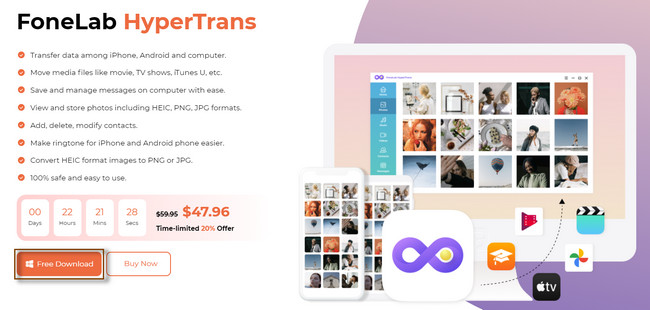
步驟 2在工具的左側,您將看到 文件類型 軟件支持。 單擊特定文件類型後,軟件將自動掃描它們。 之後,您將在工具的右側看到結果。
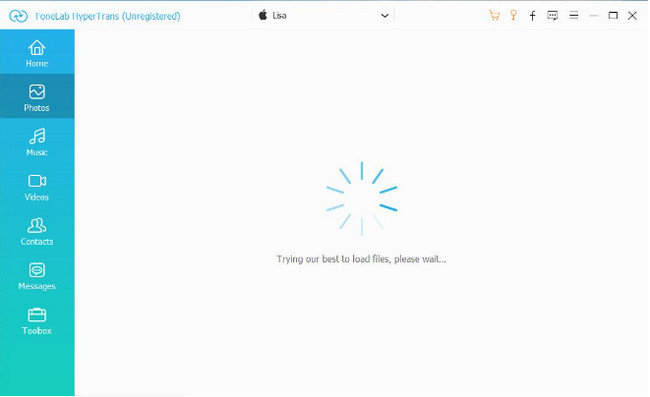
步驟 3由於您要將文件從電腦傳輸到手機,因此請單擊 加入 軟件左上角的按鈕。 之後,單擊 出口 頂部橫幅上的按鈕開始該過程。
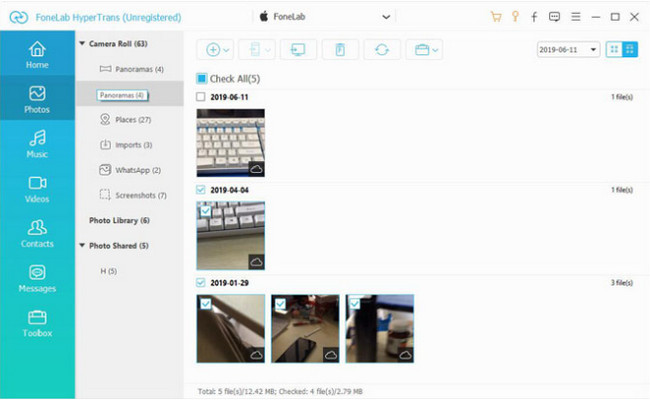
步驟 4選擇要導入手機的數據,然後單擊 選擇“文件夾” or 已提交 按鈕傳輸音樂文件。
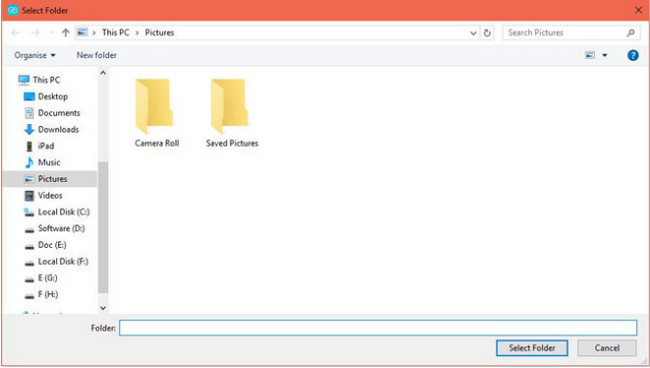
上面的軟件是最好的學習方式 如何將音樂放在 Windows 上的 Android 上. 除此之外,您還可以看到使用其他平台的不同方法。 其中一些需要互聯網連接。 您還想使用它們嗎? 繼續前行。
將數據從iPhone,Android,iOS,計算機傳輸到任何地方,而不會造成任何損失。
- 在iPhone,iPad,iPod touch和Android之間移動文件。
- 將文件從iOS導入到iOS或從Android導入到Android。
- 將文件從iPhone / iPad / iPod / Android移動到計算機。
- 將文件從計算機保存到iPhone / iPad / iPod / Android。
第 2 部分。 如何通過 USB 數據線將音樂從計算機傳輸到手機
USB 是眾所周知的硬件接口,用於將手機連接到計算機。 除此之外,您可以使用它們傳輸文件,但不是全部。 還有其他 USB 數據線,其中僅設計用於為手機充電。 但您需要監控 USB 數據線,因為當它過熱時,可能會損壞您的手機或計算機 CPU。 除此之外,當您的手機連接到計算機時,它很容易感染病毒。 這就是為什麼最好確保計算機不包含惡意軟件。 以下是有關如何將音樂從計算機傳輸到三星手機的示例。 查看以下步驟。
步驟 1使用 USB 數據線將手機連接到計算機。 之後,計算機會通知您掃描手機。 稍後,通過點擊 文件傳輸/Android Auto 按鈕。 在這種情況下,您將在計算機上看到您手機的內容。
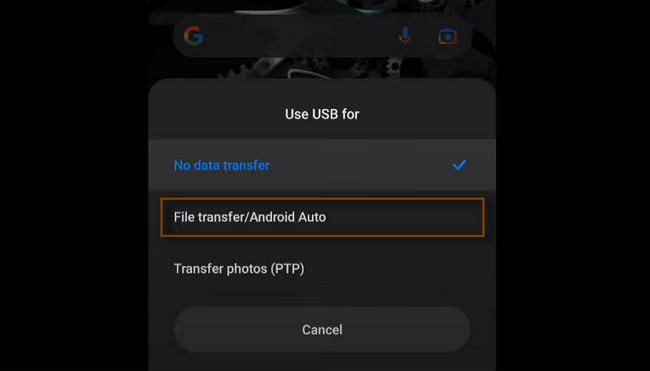
步驟 2打開計算機上的文件資源管理器圖標文件夾。 之後,您將看到數據的文件類型、相冊和位置。 在這種情況下,您只需單擊 音樂 文件夾左側的部分。
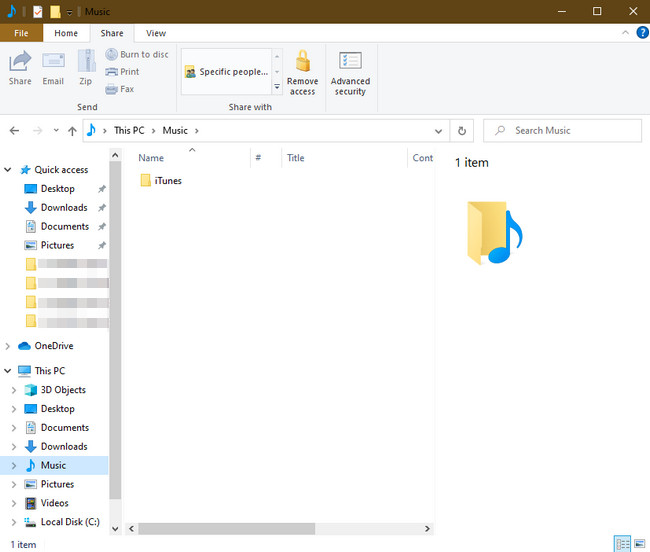
步驟 3找到要傳輸到手機的音樂文件。 之後,創建文件副本並選擇要傳輸的所有音樂。 之後,按 Ctrl+X 按鈕,然後單擊 您手機的名稱 在文件資源管理器的底部。 稍後,按鍵盤的 Ctrl+V 鍵粘貼它們。 正確斷開手機與電腦的連接,找到手機中的音樂。
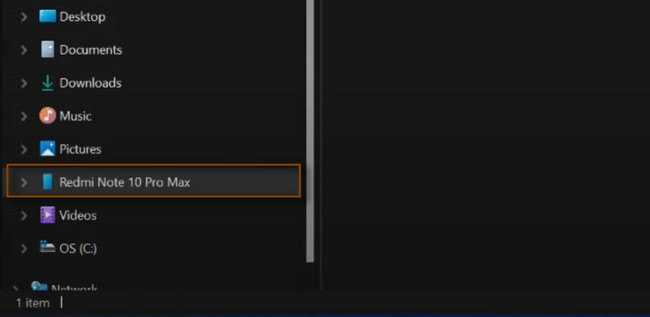
將數據從iPhone,Android,iOS,計算機傳輸到任何地方,而不會造成任何損失。
- 在iPhone,iPad,iPod touch和Android之間移動文件。
- 將文件從iOS導入到iOS或從Android導入到Android。
- 將文件從iPhone / iPad / iPod / Android移動到計算機。
- 將文件從計算機保存到iPhone / iPad / iPod / Android。
第 3 部分。如何使用 Google 雲端硬盤將音樂從計算機傳輸到手機
Google Drive 是一種基於雲的免費存儲服務。 它允許在 Gmail、Google Photos 等中存儲多達 15 GB 的數據。 如果存儲空間不足,您可以將 Google Drive 升級為 Google Drive,其中包含 100+ GB 的存儲空間。 除了 Windows 計算機外,它還適用於 如何將音樂從 Mac 傳輸到 Android. 您準備好使用此存儲服務傳輸文件了嗎? 閱讀下面的詳細指南。
步驟 1將手機連接到您當前使用的計算機。 使用計算機登錄您的 Google 帳戶。 之後,單擊 簡介 平台右上角的圖標。 之後,它下面會出現一個新的彈出窗口。 最好勾選 雲端硬碟 主界面中央的圖標。
步驟 2長按要從驅動器傳輸到手機的音樂。 之後,您將看到 三點 在平台的右上角。 稍後,單擊它們並選擇 下載 按鈕在它的末尾。 之後,您將在計算機的底部看到已下載。 您所要做的就是將文件重新定位在計算機左側的手機名稱上。 安全地斷開手機與電腦的連接,檢查手機上的音樂文件。
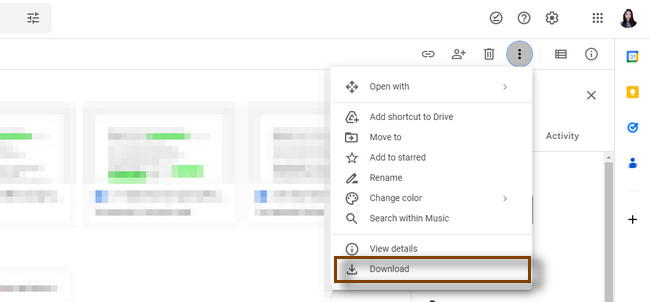
將數據從iPhone,Android,iOS,計算機傳輸到任何地方,而不會造成任何損失。
- 在iPhone,iPad,iPod touch和Android之間移動文件。
- 將文件從iOS導入到iOS或從Android導入到Android。
- 將文件從iPhone / iPad / iPod / Android移動到計算機。
- 將文件從計算機保存到iPhone / iPad / iPod / Android。
第 4 部分。 有關將音樂從計算機傳輸到手機的常見問題解答
1. 我可以在電腦上將音樂傳輸到 Spotify 嗎?
絕對,是的! 在桌面上啟動 Spotify。 之後,單擊 向下箭頭 用戶名右側的按鈕,然後選擇 設定 按鈕。 在窗口內滾動,選擇 本地文件,並打開 顯示本地文件 向右滑動。 請開啟 iPhone 上的本地文件,選擇一個播放列表,然後將它們下載到您的手機。
2. 你還能從谷歌播放音樂轉移到你的手機嗎?
是的。 您可以將 Google Play 音樂傳輸到您的手機。 你只需要去谷歌播放音樂。 之後,單擊 三點 音樂頂部的按鈕。 稍後,通過單擊複製音樂的鏈接 複製 按鈕。 轉到最好的 MP3 下載器並將鏈接粘貼到它上面。 MP3 下載器將掃描鏈接。 等待下載過程完成。 使用 USB 將手機連接到計算機並重新定位文件。
將數據從iPhone,Android,iOS,計算機傳輸到任何地方,而不會造成任何損失。
- 在iPhone,iPad,iPod touch和Android之間移動文件。
- 將文件從iOS導入到iOS或從Android導入到Android。
- 將文件從iPhone / iPad / iPod / Android移動到計算機。
- 將文件從計算機保存到iPhone / iPad / iPod / Android。
您將體驗到通過使用將音樂從 Windows 傳輸到 Android 的最佳方式 FoneLab 超傳輸. 你想了解更多關於這個工具的信息嗎? 立即下載!
